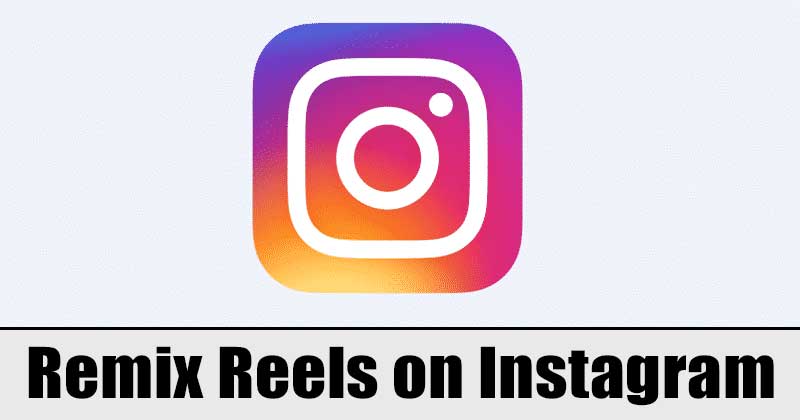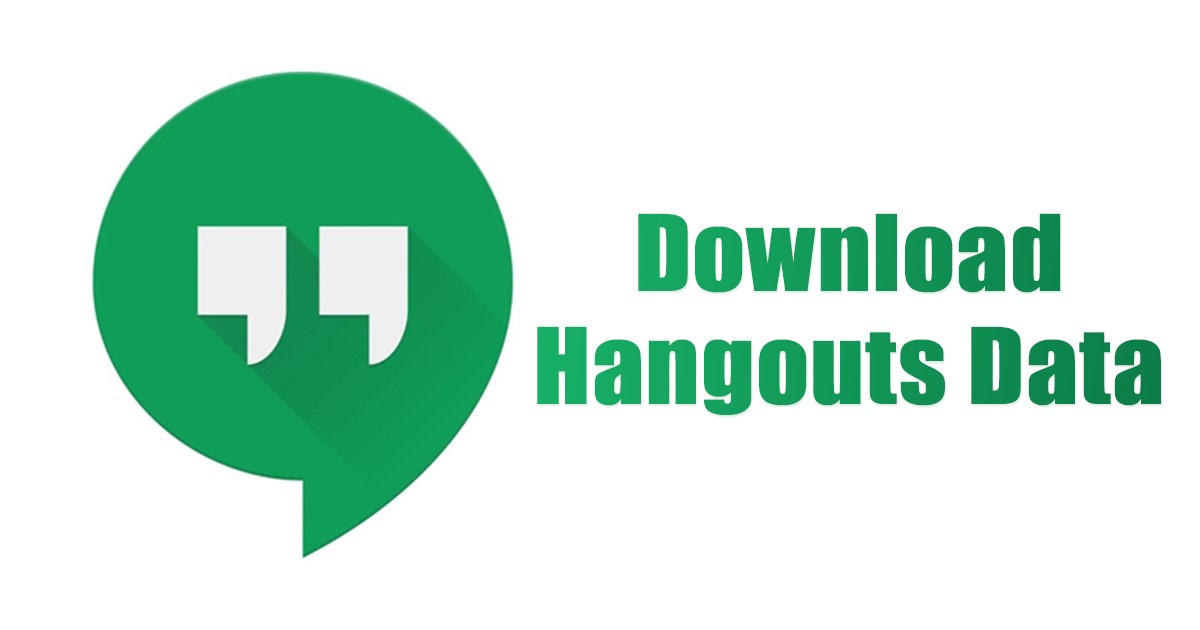
Ha rendszeresen olvas műszaki híreket, akkor tudhatja, hogy a Google idén novemberben leállítja a Hangouts szolgáltatást. Most, hogy a Google Hangouts az utolsó napjait számolja, arra kényszerítette a felhasználókat, hogy váltsanak a Hangouts alternatíváira.
Annak ellenére, hogy számos Hangouts-alternatíva elérhető az interneten, ha másik platformra szeretne váltani, javasoljuk, hogy töltse le és mentse biztonságosan helyben az összes Google Hangouts-adatát.
Google Hangouts adatmigráció
Annak ellenére, hogy viszonylag kisebb az esélye a Hangouts-adatok elvesztésének, mivel a Google azt állította, hogy a felhasználók adatait a Hangoutsból a Google Chats szolgáltatásba migrálják, a folyamat meghiúsulhat.
A Google kijelentette, hogy „egyes beszélgetések vagy beszélgetések részei nem vándorolnak át automatikusan a Hangoutsból a Chatbe”. Ha az áttelepítési folyamat sikertelen, e-mailt fog kapni a Google-tól a problémáról. A probléma azonban az, hogy ha ritkán nézi meg az e-mailjeit, akkor lemaradhat a Google-tól kapott levél, és elveszítheti adatait.
Tehát annak ellenére, hogy a Google migrálja adatait a Google csevegésben, javasoljuk, hogy töltse le és tárolja a Hangouts-adatokat helyben. Nem kell attól tartanod, hogy elveszíted a több éves beszélgetést.
A Google Drive kivágási, másolási és beillesztési parancsikonokat ad hozzá
Lépések a Google Hangouts adatainak letöltéséhez, mielőtt leállna
Tehát, ha le szeretné tölteni a Google Hangouts adatait, mielőtt leállna, kövesse az alább megosztott egyszerű lépéseket. Így töltheti le a Google Hangouts adatait.
1. Nyissa meg kedvenc webböngészőjét, és keresse fel a Google Takeout oldalon.
2. Kattintson az Összes kijelölésének törlése gombra a Google Takeout oldal jobb felső sarkában. Ezzel törli a Google összes szolgáltatásának kijelölését.
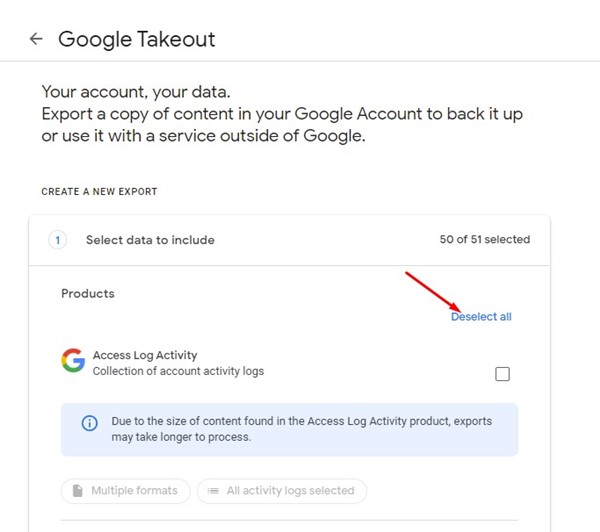
3. Most görgessen le, és válassza csak a Hangouts lehetőséget.
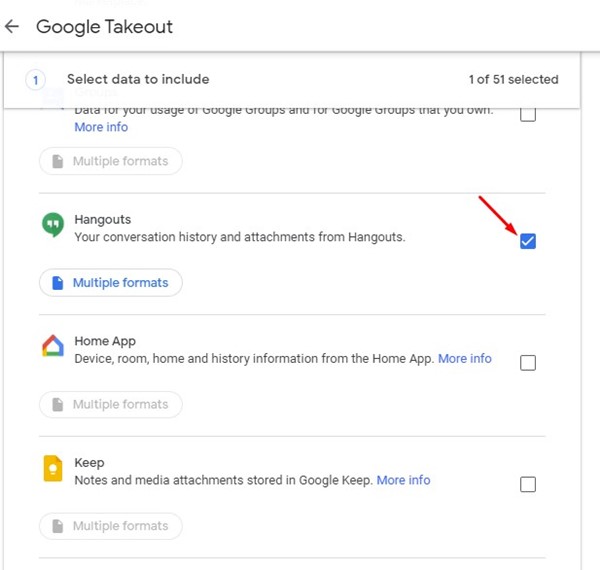
4. Lefelé görgessen lefelé, és kattintson a Következő lépésre.
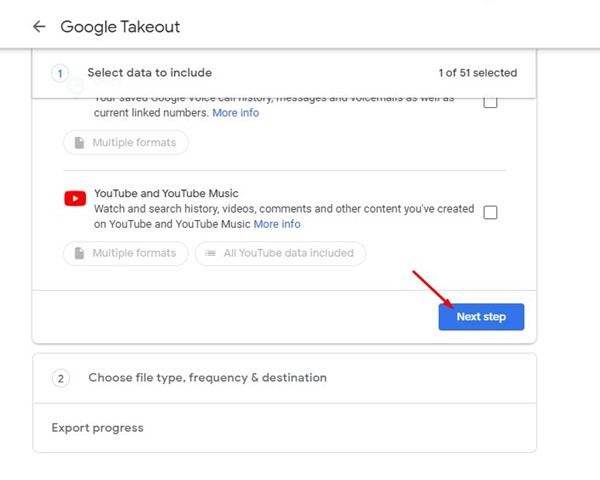
5. Ezután válassza az Export Once in Frequency lehetőséget, majd válassza ki a Fájl típusát és méretét. Ha elkészült, kattintson az Exportálás létrehozása gombra.
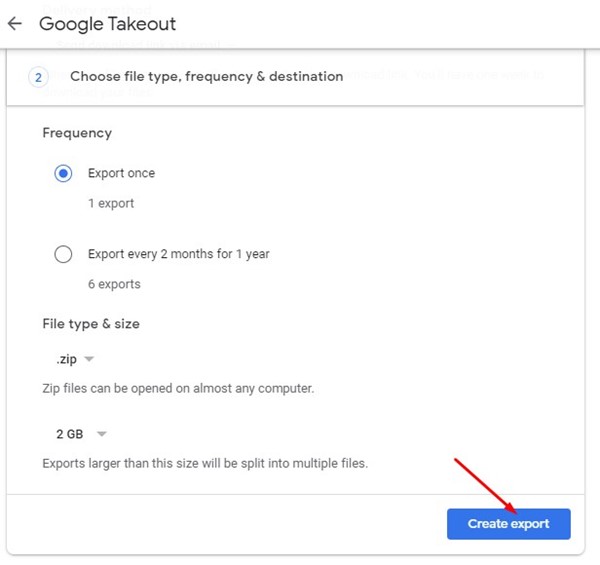
6. Most meg kell várnia, amíg a Google létrehoz egy exportfájlt, amely tartalmazza az Ön Hangouts-adatait.
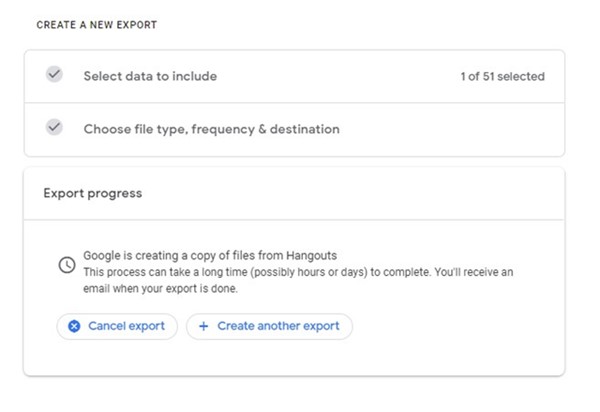
Ez az! Most a Google létrehoz egy exportfájlt, és e-mailt küld Önnek. Kövesse az e-mailben található hivatkozást, és kattintson az exportfájl melletti Letöltés gombra.
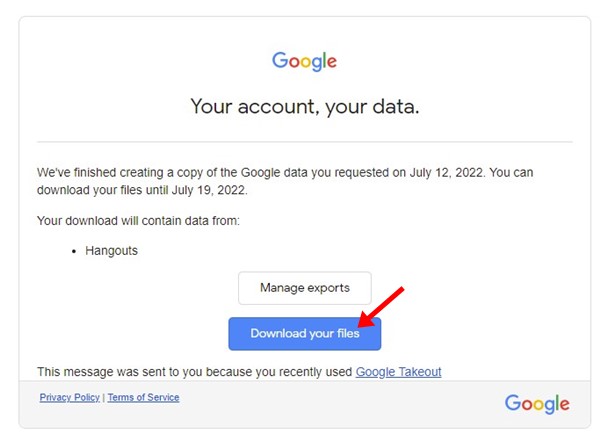
Kérjük, vegye figyelembe, hogy a Google-nak néhány órába vagy akár napba is telhet egy exportfájl létrehozása. Tehát töltse le a Google Hangouts adatait, mielőtt túl késő lenne.
Parkolóhelyek keresése és mentése a Google Térképen
Tehát ez minden arról szól, hogyan töltheti le a Google Hangouts adatait, mielőtt leállna. Ha el szeretné kerülni a fontos adatok elvesztését, biztonságos helyen töltse le az exportfájlt. Ha további segítségre van szüksége a Google Hangouts-adatok letöltésével kapcsolatban, tudassa velünk a megjegyzésekben.